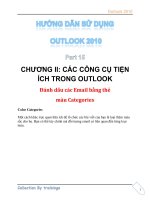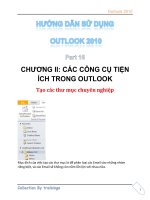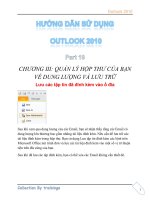Tài liệu Hướng dẫn sử dụng InfoPath 2010 part 3 pdf
Bạn đang xem bản rút gọn của tài liệu. Xem và tải ngay bản đầy đủ của tài liệu tại đây (458.82 KB, 7 trang )
InfoPath 2010
Giao diện làm việc.
Data Binding
InfoPath sử dụng ngôn ngữ XML để thể hiện dữ liệu, trên ngôn ngữ XML
hầu như không có các định nghĩa về kiểu dữ liệu một cách rõ ràng, XML chỉ
đơn thuần thể hiện dữ liệu cùng với những cấu trúc được đánh dấu. Data
Binding là một phần được dùng để gắn kết giữa Control – được dùng để
thể hiện dữ liệu – và dữ liệu lưu trữ theo định dạng XML của InfoPath.
Khi bổ sung thêm một Control vào trong phần Design thí các công việc
được thiết lập theo thứ tự sẽ là:
DataSource sẽ được tạo một cách tự động phù hợp với Control được
bổ sung vào.
Control sẽ được bổ sung vào trong phần thiết kế.
Cuối cùng là sự thiết lập giữa data source và control.
Để hiểu rõ hơn vấn đề này, có thể tạm thời vô hiệu tình năng
“Automatically
InfoPath 2010
create data source” trong TaskPane Control. Lúc này, khi bổ sung một
Control – chẳng hạn như Textbox sẽ thông báo yêu cầu đưa thông tin về
DataSource cho Control mới.
Hính 08: Tắt tình năng tự động tạo Data Source khi bổ sung các Controls
InfoPath 2010
Hính 09: bổ sung một đối tượng vào Data Source
Tiếp theo là chọn vị trì cho DataSource, có thể lấy các Data sẵn có hoặc ấn
nút Add để bổ sung thêm đối tượng. Một đối tượng mới bổ sung sẽ yêu
cầu các
thông tin về tên, dạng thể hiện dữ liệu và kiểu dữ liệu thể hiện như hính
bên dưới:
InfoPath 2010
Hính 10: xác định các thuộc tình cho Controls
Name: thể hiện tên của Control
Type: bao gồm các dạng dữ liệu như là Field (element), Field
(attribute), Group, Group (choice) và Complete XML Schema or XM
documents.
Data type: thể hiện kiểu dữ liệu được sử dụng để trính bày trên biểu
mẫu.
Default Value: xác định giá trị mặc định của Control.
Ghi chú: khi sử dụng chế độ Automatically create data source thí các
Control thường được gán với giá trị là Field (element) đối với các đối tượng
như Textbox, Combo Box hoặc Group đối với các đối tượng là Container.
InfoPath 2010
Hính 11: hính thức thể hiện dữ liệu cho đối tượng trên XML
Sau khi bổ sung các giá trị cần thiết, thí lúc này trên giao diện thiết kế của
InfoPath mới xuất hiện Control Textbox.
Hính 12: Controls được thể hiện trên giao diện InfoPath Designer